Задание 4. В той же БД создать форму с помощью мастера форм на основе таблицы «Студенты и задания».
Практическая работа 3
Тема: СОЗДАНИЕ ТАБЛИЦ И ПОЛЬЗОВАТЕЛЬСКИХ ФОРМ ДЛЯ ВВОДА ДАННЫХ В СУБД MS ACCESS
Задание 1. Создать таблицу «Студенты». В качестве образца использовать таблицу «Студенты».
Порядок работы
1. Создать таблицу «Студенты» с полями Имя, Отчество, Фамилия, Должность, Адрес, Номер телефона, Специализация.
Нажмите кнопку Далее.
2. Задайте имя таблицы – «Студенты». Переключатель установите в положение «Автоматическое определение ключа. Microsoft Access» создаст ключевое поле, при этом будет создано новое поле Код студента с типом данных «Счетчик». Откройте таблицу «Студенты» в Конструкторе (Вид/Конструктор) и убедитесь, что слева от имени поля «Код» появился значок ключа – отметка ключевого поля.
3. Перейдите в режим таблицы (Вид/Режим таблицы). Перенесите поле Фамилия левее поля Имя. Для перемещения поля
Рисунок 1. Выбор полей из образца таблицы «Студенты»
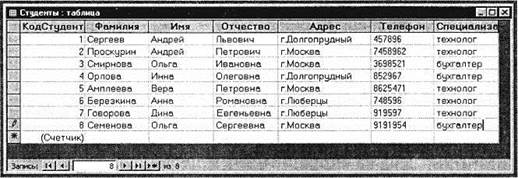
Рис. 1 Таблица «Студенты»
выделите его щелчком мыши по названию и мышью за название перетащите поле на новое место.
4. Введите в таблицу «Студенты» восемь записей (строк) по образцу (рис. 1).
5. Сохраните таблицу.
Задание 2. В той же БД создать таблицу «Студенты и задания» в режиме таблицы.
Порядок работы
1. Создайте таблицу с полями присвоив им имена: Фамилия, Описание задания, Начальная дата, Конечная дата,
Замечания.
Краткая справка. Для изменения имени поля сделайте двойной щелчок мыши по названию поля и введите новое имя.
|
|
|
2. Сохраните таблицу с именем «Студенты и задания».
3. При сохранении программа спросит вас, надо ли создавать ключевое поле? Нажмите кнопку Да для создания ключевого поля, при этом будет создано новое поле Код с типом данных «Счетчик». Откройте таблицу в Конструкторе и убедитесь, что слева от имени поля «Код» появился значок ключа – отметка ключевого поля.
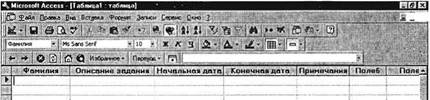
Рис. 2 Вид таблицы, созданной в режиме Таблица
4. Скопируйте фамилии студентов из таблицы «Студенты» в таблицу «Студенты и задания». Для копирования перейдите в таблицу «Студенты», выделите поле Фамилия и выполните команду Правка/Копировать, при этом фамилии будут записаны в буфер памяти. После этого откройте таблицу «Студенты и задания», выделите поле Фамилия и выполните команду Правка/ Вставить. Убедитесь, что фамилии появились в поле таблицы «Студенты и задания».
5. Перейдите в режим Конструктор {Вид/Конструктор) – (рис. 3). Установите для полей Начальная дата и Конечная дата тип данных – «Дата/Время», формат поля – Краткий формат даты, маску ввода – Краткий формат даты (рис. 4).
6. Введите данные в таблицу «Студенты и задания» по образцу, представленному на рис. 5
|
|
|
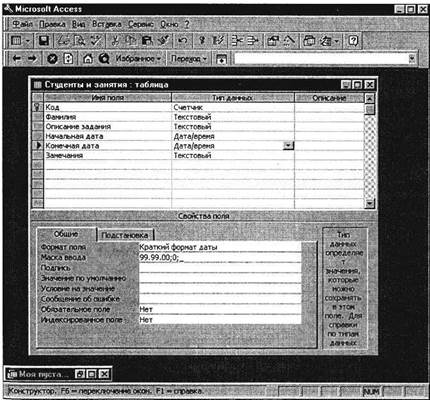
Рис. 3. Задание типа данных – Дата/Время

Рис. 4. Создание маски ввода даты
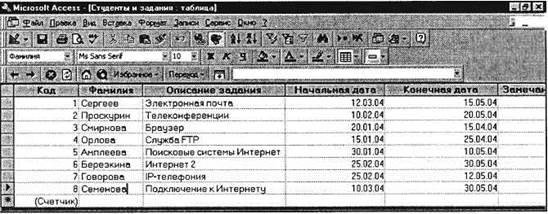
Рис. 5. Конечный вид таблицы «Студенты и задания»
7. Выполните текущее сохранение таблицы «Студенты и занятия» и закройте таблицу.
Практическая работа 3.1
Тема: СОЗДАНИЕ ТАБЛИЦ И ПОЛЬЗОВАТЕЛЬСКИХ ФОРМ ДЛЯ ВВОДА ДАННЫХ В СУБД MS ACCESS
Задание 3. В той же БД создать автоформу в столбец по таблице «Студенты».
Краткая справка. Форма – это объект базы данных, отображающий данные из таблиц или запросов. Форма предназначена в основном для ввода данных.
Порядок работы
1. Выберите объект базы – Формы. Другие формы- Мастер форм.«Автоформа: в столбец»; в качестве источника данных укажите таблицу «Студенты». Сохраните созданную форму с именем – «Студенты».
2. Используя кнопки работы с записями в нижней части окна, перейдите на последнюю запись, затем на первую запись.
3. Введите две новых записи с использованием формы «Студенты». Для ввода новой записи используйте кнопки работы с записями в нижней части окна (правую кнопку).
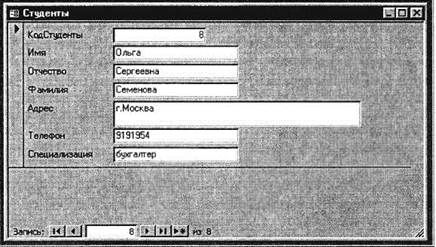
Рис.6. Автоформа «Студенты»
4. Сохраните созданную форму с именем «Студенты».
Задание 4. В той же БД создать форму с помощью мастера форм на основе таблицы «Студенты и задания».
|
|
|
Порядок работы
1. Выберите поля – Фамилия, Описание задания, Конечная дата (для выбора полей используйте кнопки Выбор одного/всех полей между окнами выбора);
внешний вид формы – в один столбец;
стиль – официальный;
имя формы – «Студенты и задания».
2. В режиме формы (Вид/Режим формы) добавьте несколько записей. Для перехода по записям и создания новой записи используйте кнопки в нижней части окна.
3. Сохраните созданную форму с именем «Студенты и задания».
4. Мастером форм на основе всех полей таблицы «Студенты и задания» создайте форму «Студенты и задания 1». Сравните внешний вид созданной формы с формой «Студенты и задания». Введите три новых записи, пользуясь формой «Студенты и задания».
Дополнительные задания
Задание 5. В той же БД создать таблицу «Итоги сессии» с помощью мастера создания таблицы со следующими полями: «Фамилия», «Группа», «Экономика», «Философия», «Математика», «Примечания».
Порядок работы
1. Поля выбирать самостоятельно из разных образцов, применяя возможность переименования полей.
2. Выполнить автоматическое создание ключевого поля при сохранении таблицы. В режиме Конструктор проверить тип созданных полей.
|
|
|
3. Скопировать фамилии студентов из таблицы «Студенты». Ввести в режиме таблицы пять записей в созданную таблицу «Итоги сессии». Просмотреть таблицу «Итоги сессии» в режиме Предварительный просмотр и разместить ее на одном листе. Вероятно, вам придется задать альбомную ориентацию листа и уменьшить размеры полей. Сохраните таблицу.
Дата добавления: 2021-12-10; просмотров: 42; Мы поможем в написании вашей работы! |

Мы поможем в написании ваших работ!
